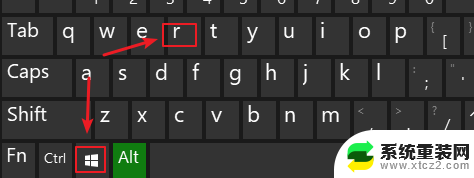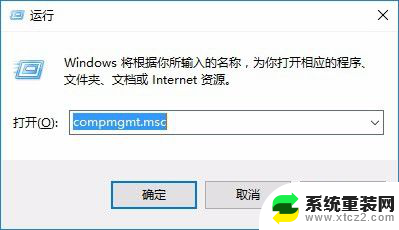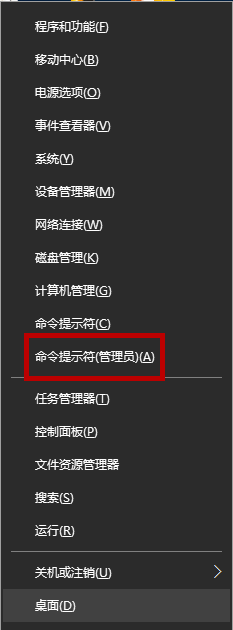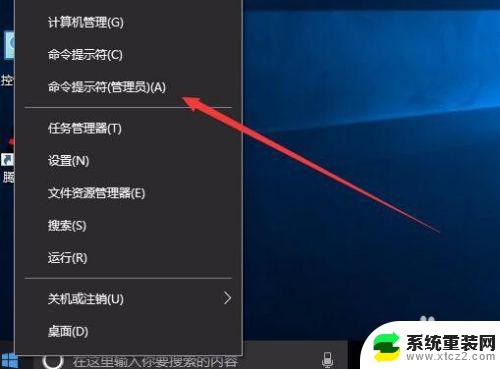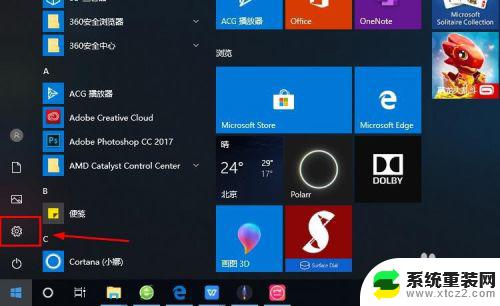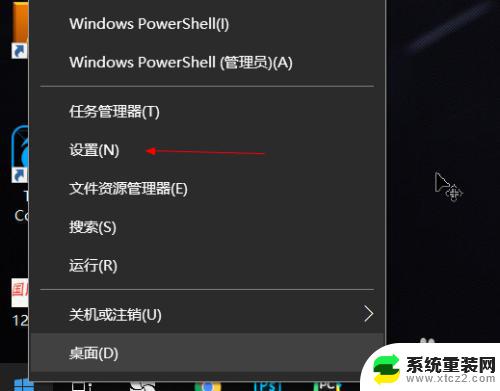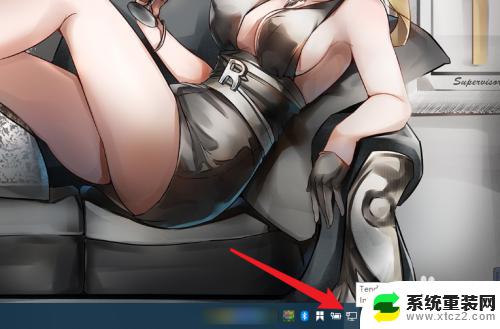win10家庭版administrator账户 win10家庭版如何进入administrator账户
win10家庭版administrator账户,在使用Windows 10家庭版操作系统时,管理员账户扮演着至关重要的角色,管理员账户具有更高的权限,可以进行系统设置和更改,但在默认情况下,它是隐藏的。许多用户可能不知道如何进入管理员账户。了解如何访问这个特殊账户对于解决某些问题或进行高级任务非常重要。在本文中我们将介绍如何进入Windows 10家庭版的管理员账户,并分享一些有用的技巧和注意事项。
步骤如下:
1.鼠标在桌面模式下左键单击开始按钮,如下图所示
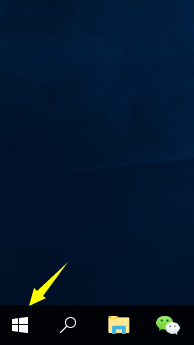
2.在开始菜单找到windows系统文件夹,如下图所示
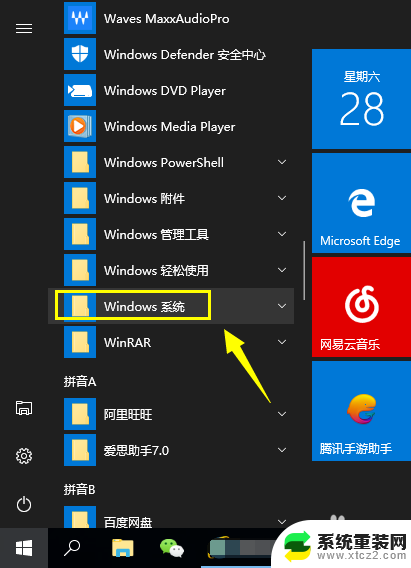
3.进入windows系统文件夹,右键单击命令提示符,选择更多--以管理员运行,如下图所示
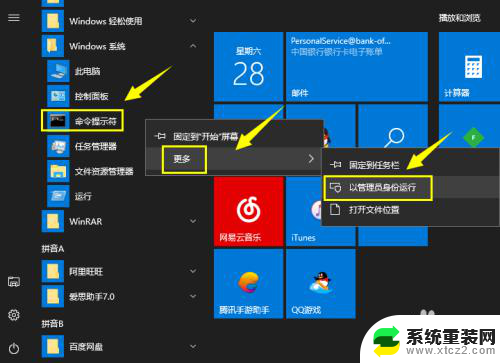
4.在命令提示符界面输入net user administrator /active:yes回车,如下图所示
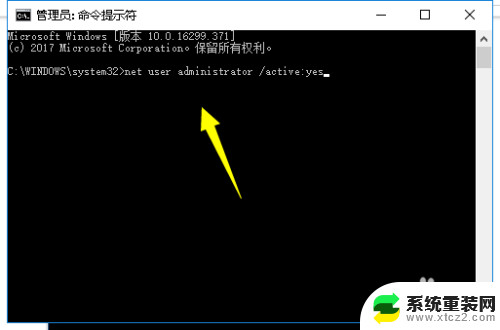
5.如果你的系统安装有安全软件,系统会提示改变账户激活状态。我们点击允许,命令执行成功,如下图所示
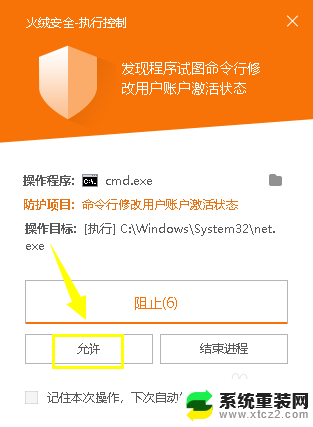
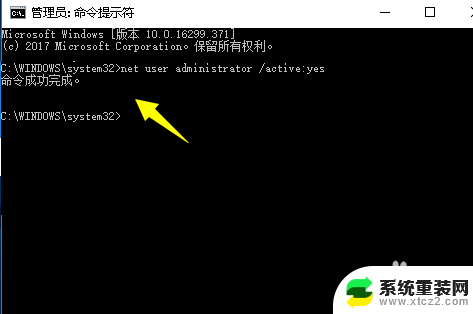
6.我们点击开始按钮,在开始菜单点击用户头像。出翔切换到administrator的选项,点击administrator即可切换到管理员账户登陆,如下图所示
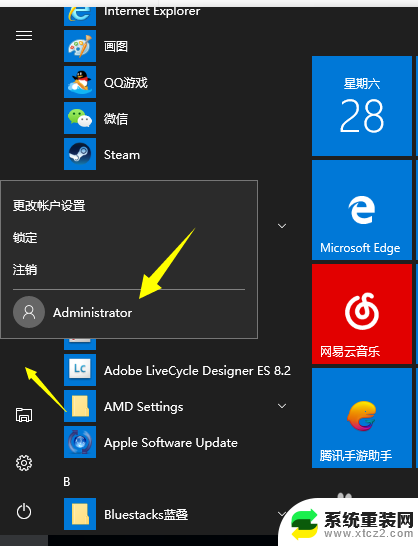
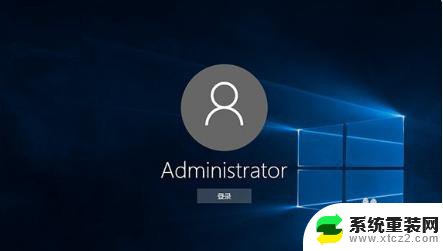
以上就是win10家庭版administrator账户的全部内容,如果你也遇到了同样的情况,可以参照我的方法来处理,希望对你有所帮助。